طرق إزالة فيروس تغيير امتداد الملفات واستعادتها بشكل مجاني

من بين اسوء الفيروسات التي يمكن أن تصيب جهازك هو فيروس الفدية الذي سوف يوقعك في مشكلة كبيرة جدا وبالأخص في حالة كنت لا تمتلك نسخة احتياطية لجميع الملفات التي تمتلكها، حيث تعرفنا في مقالات سابقة حول ما هو فيروس الفدية مع تقديم حلول شاملة حول هذا الأمر.
حيث لا ننسى أننا تطرقنا كذلك للحديث حول أنواع فيروسات الفدية مع طريقة الحماية من فيروس الفدية والذي أنصحكم بمراجعته، إلا أننا اليوم سنتعرف مرة ثانية على طريقة حل مشكلة فيروس الفدية وهذا لكل من يبحث عن إزالة فيروس تغيير امتداد الملفات مع تقديم العديد من الحلول التي يمكنك اختيار الحل الأنسب لك، بل الأكثر من ذلك سوف نتعرف على طريقة استعادة ملفات فيروس الفدية في حالة أردت ذلك.
فكيف ذلك!!
حل مشكلة فيروس الفدية
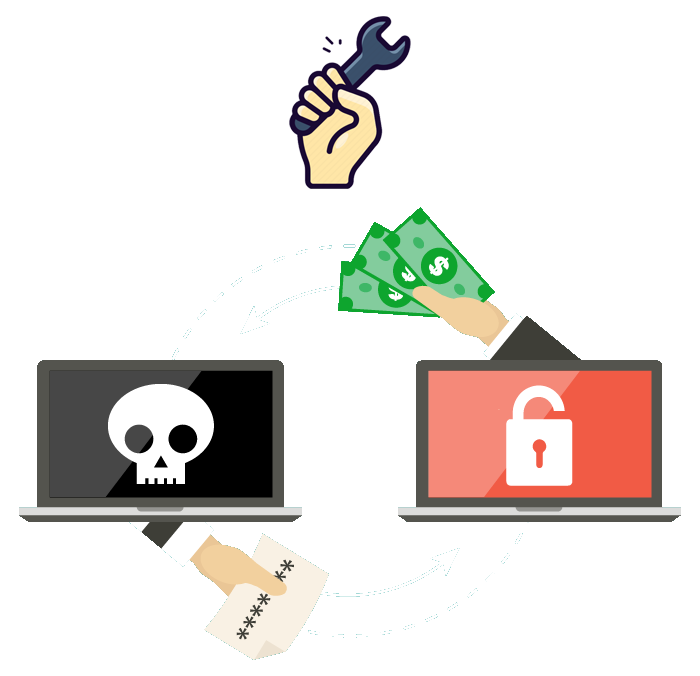
بالحديث عن إزالة فيروس تغيير امتداد الملفات من الجدير بالذكر على أن أفضل طريقة يمكن ن خلالها حل مشكلة فيروس الفدية هي تهيئة الهارد ديسك لأجل التخلص من الفيروسات من الجدور، غير أن هذه الطريقة ليست مثالية لمن يرغب في استعادة ملفاته والتي لا يمتلك نسخة احتياطية لها وهذا بالضبط ما سوف نعمل على حله اليوم.
يجدر بالذكر على أن عملية حذف الفيروسات وكذا استرجاع ملفاتك التي تم تشفيرها ليست بالمهمة السهلة بل نسبة نجاح العملية غير كبيرة وهذا راجع لعدد فيروسات الفدية الكبيرة، حيث أن الأكثر من هذا هو انعدام برامج فك التشفير المجانية التي توفر القدرة على إزالة فيروس تغيير امتداد الملفات واستعادتها، حيث أن الطرق التي سوف أشاركها معكم من الممكن أن تنجح معكم في استرجاع ملفاتكم، وهذا ما نتمنى.
يتوجب الإنتباه بشكل كبير في حالة تم إصابة جهازك بفيروس الفدية فلا تقم بوصله مع أي جهاز آخر بل قم بقطع النت على هذا الجهاز، والأكثر من ذلك يتوجب محاولة معرفة نوع فيروس الفدية الذي على جهازك وهذا من خلال الرسائل التي تظهر عند الرغبة في فتح أي ملف وهذا بالضبط ما سوف يساعدك بشكل كبير في احتيار الأداة التي سوف تساعدك في إزالة فيروس تغيير امتداد الملفات.
إزالة فيروس تغيير امتداد الملفات
أول خطوة يتوجب الإعتماد عليها هي حذف فيروسات الفدية من جهازك قبل فك تشفير ملفاتك، الأمر الذي من خلاله سوف أشارك معكم أداة مهمة ومميزة، حيث يجدر بالذكر على أن هناك العديد من الأدوات التي يمكنك الإعتماد عليها في حذف فيروس الفدية من جهازك إلا أننا سوف نوفر لك أفضل أداة ستساعدك في هذا الأمر وهي ما سوف نعمل على شرحها!!
فما هي هذه الأداة؟
برنامج MalwareBytes لحذف فيروسات الفدية
برنامج MalwareBytes هو برنامج إصلاح امتداد الملفات والذي يعتبر من افضل برامج مكافحة الفيروسات للكمبيوتر والذي يختص بشكل كبير في حل مشكلة فيروس الفدية.

من خلال برنامج MalwareBytes سوف تتمكن من من إزالة فيروس Reqg وكذا حل مشكلة فيروس readme وغيرها من الفيروسات المستعصية التي لم تجد لها حل، حيث كل ما عليك القيام به هو تحميل البرنامج من الرابط بالأسفل واتبع الشرح الذي سوف نعمل على تقديمه.
طريقة إزالة فيروس تغيير امتداد الملفات
سوف نتعرف في هذه الفقرة على كيفية إزالة فيروس تغيير امتداد الملفات وذلك من خلال برنامج MalwareBytes من خلال خطوات سهلة وبسيطة، حيث يجدر بالذكر أن البرنامج يوفر نسخة تجريبة تصل مدتها ل 14 يوما لذلك قم باستغلال النسخة التجريبية أحسن استغلال.
فكيف ذلك!!
الخطوة رقم 1:
قم بتحميل البرنامج من الرابط بالأعلى.
الخطوة رقم 2:
بعد ذلك قم بتثبيته على جهازك من خلال الضغط على خيار Next ثم Next ثم i agree ثم finish وهي خطوات التثبيت الإعتيادية لأي برنامج.
الخطوة رقم 3:
بعد تثبيت البرنامج قم بفتحه والضغط على خيار Scan.
الخطوة رقم 4:
سوف يعمل البرنامج مباشرة على عمل Scan لجهازك بشكل شامل وسوف تظهر لك بعد ذلك جميع الفيروسات والبرمجيات الضارة والتي بعد ذلك يجب عليك تحديدها جميعا من خلال علامة صح بالجانب صم قم بالضغط على خيار Quarantine كما هو موضح على الصورة.
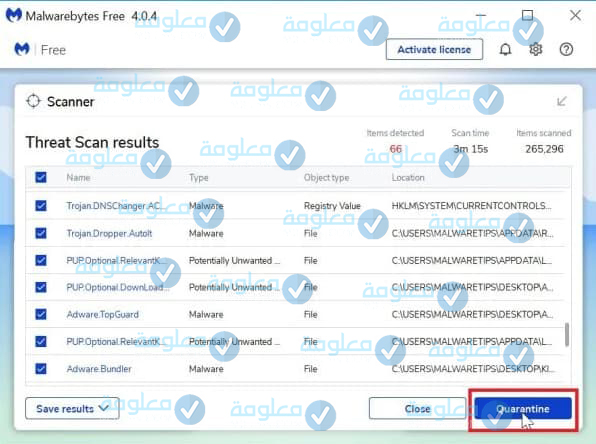
يعد القيام بهذه الخطوات سوف يقوم جهازك بإعادة تشغيل نفسه لكي يتم حذف جميع الفيروسات والملفات الخبيثة المتواجدة على جهازك.
طرق استرجاع الملفات المشفرة بفيروس الفدية
بعدما عملنا على توفير طريقة إزالة فيروس تغيير امتداد الملفات وفيروسات الفدية وكذا إزالة فيروس تشفير الملفات CryptoLocker سوف نتعرف الأن على طريقة استعادة الملفات المشفرة، وذلك من خلال محاولة فك تشفير الملفات و استرجاع امتداد الملفات.
من الحدير بالذكر على أن هذه الخطوة المتبقية هي أصعب شيء وهذا لأننا هنا نتعامل مع أشرس أنواع الفيروسات وهي فيروسات الفدية حيث يتوجب عليك هنا معرفة نوع فيروس الفدية الذي أصاب جهازك حتى تتمكن من استخدام افضل برنامج استعادة الملفات المشفرة الذي سيساعدك في هذا الأمر.
كل ما عليك القيام به لمعرفة نوع فيروس الفدية الذي أصبت به هو البحث بامتداد الملفات المصابة لديك والبحث من خلالها بجوجل وسوف يظهر لك نوع الفيروس الذي أصيب به، لذا دعونا نبدأ الأن التعرف على الأدوات التي سوف تساعدنا في استرجاع الملفات المشفرة وكذا تغير امتداد الملفات في ويندوز 10 وغيرها من نسخ الويندوز.
أداة The No More Ransom
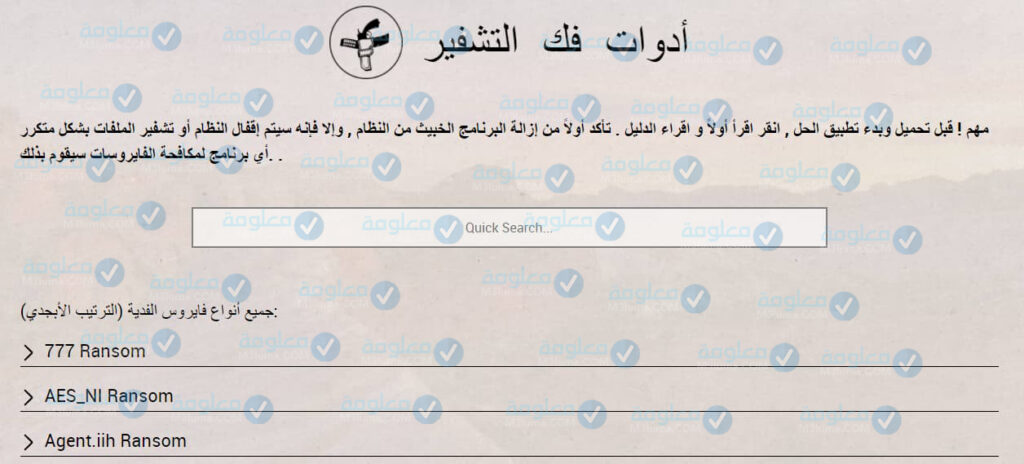
برنامج The No More Ransom هو أحد أهم أدوات استعادة الملفات المشفرة بفيروسات الفيدية وغيرها من الفيروسات، والذي من خلاله نجد شراكة بين أقوى الشركات الأمنية التي تعمل على توفير مختلف الأدوات التي تساعد في فك تشفير جميع أنواع الفيروسات.
كل ما علبك القيام به هو الدخول للموقع الرسمي الخاص بهذه الأداة وقم بالبحث عن نوع الفيروس الذي أصاب ملفاتك وهذا بالضبط ما سوف يساعد في فك تشفيرها واستعادتها مرة أخرى.
من الجدير بالذكر على أن أداة The No More Ransom توفر القدرة على فك تشفير الملفات التي قامت بها هذه الفيروسات التي سوف ندكر لكم.
- MacRansom Ransom
- Magniber Ransom
- Mapo Ransom
- Marlboro Ransom
- Marsjoke aka Polyglot Ransom
- MegaLocker Ransom
- Merry X-Mas Ransom
- MirCop Ransom
- Mira Ransom
- Mole Ransom
- Muhstik Ransom
- Nemty Ransom
- TeslaCrypt V4 Ransom
- Thanatos Ransom
- Trustezeb Ransom
- TurkStatic Ransom
- VCRYPTOR Ransom
- 777 Ransom
- AES_NI Ransom
- Agent.iih Ransom
- Alcatraz Ransom
- Alpha Ransom
- Amnesia Ransom
- Amnesia2 Ransom
- Annabelle Ransom
- Aura Ransom
- Aurora Ransom
- AutoIt Ransom
- AutoLocky Ransom
- Avest Ransom
- BTCWare Ransom
- BadBlock Ransom
- BarRax Ransom
- Bart Ransom
- BigBobRoss Ransom
- Bitcryptor Ransom
- CERBER V1 Ransom
- Chernolocker Ransom
- Chimera Ransom
- Coinvault Ransom
- Cry128 Ransom
- Cry9 Ransom
- CryCryptor Ransom
- CrySIS Ransom
- Cryakl Ransom
- Crybola Ransom
- Crypt888 Ransom
- CryptON Ransom
- CryptXXX V1 Ransom
- CryptXXX V2 Ransom
- CryptXXX V3 Ransom
- CryptXXX V4 Ransom
- CryptXXX V5 Ransom
- CryptoMix Ransom
- Cryptokluchen Ransom
- DXXD Ransom
- Damage Ransom
- Democry Ransom
- Derialock Ransom
- Dharma Ransom
- DragonCyber Ransom
- ElvisPresley Ransom
- EncrypTile Ransom
- Everbe 1.0 Ransom
- FenixLocker Ransom
- FilesLocker v1 and v2 Ransom
- FortuneCrypt Ransom
- Fury Ransom
- GalactiCryper Ransom
- GandCrab Ransom
- GetCrypt Ransom
- Globe Ransom
- Globe/Purge Ransom
- Globe2 Ransom
- Globe3 Ransom
- GlobeImposter Ransom
- GoGoogle Ransom
- Gomasom Ransom
- HKCrypt Ransom
- Hakbit Ransom
- HiddenTear Ransom
- HildaCrypt Ransom
- Iams00rry Ransom
- InsaneCrypt Ransom
- Iwanttits Ransom
- JSWorm 2.0 Ransom
- JSWorm 4.0 Ransom
- Jaff Ransom
- JavaLocker Ransom
- Jigsaw Ransom
- Kokokrypt Ransom
- LECHIFFRE Ransom
- LambdaLocker Ransom
- Lamer Ransom
- Linux.Encoder.1 Ransom
- Linux.Encoder.3 Ransom
- Loocipher Ransom
- Lortok Ransom
- WannaCryFake Ransom
- Wildfire Ransom
- XData Ransom
- XORBAT Ransom
- XORIST Ransom
- Nemucod Ransom
- NemucodAES Ransom
- Nmoreira Ransom
- Noobcrypt Ransom
- Ouroboros Ransom
- Ozozalocker Ransom
- PHP ransomware Ransom
- Paradise Ransom
- Pewcrypt Ransom
- Philadelphia Ransom
- Planetary Ransom
- Pletor Ransom
- Popcorn Ransom
- Professeur Ransom
- Puma Ransom
- Pylocky Ransom
- Rakhni Ransom
- Rannoh Ransom
- Ransomwared Ransom
- RedRum Ransom
- Rotor Ransom
- SNSLocker Ransom
- Shade Ransom
- SimpleLocker Ransom
- Simplocker Ransom
- SpartCrypt Ransom
- Stampado Ransom
- Syrk Ransom
- Teamxrat/Xpan Ransom
- TeslaCrypt V1 Ransom
- TeslaCrypt V2 Ransom
- TeslaCrypt V3 Ransom
- Yatron Ransom
- ZQ Ransom
- ZeroFucks Ransom
- Zorab Ransom
- djvu Ransom
بعد الدخول لموقع هذه الأداة فكل ما عليك هو البحث عن أداة فك تضفير الملفات الخاص بنوع الفيروس الذي أصاب جهازك، حيث كما قلت سابقا يمكنك معرفة نوع الفيروس من خلال الملاحضات التي تظهر عندما تود فتح المفلفات المشفرة ثم البحث عن الفيروس في جوجل أو على هذا الموقع وسوف تتمكن من تحميل الأداة الخاصة بنوع الفيروس التي سوف تقوم بفك تشفيره واسترجاع الملفات المشفرة.
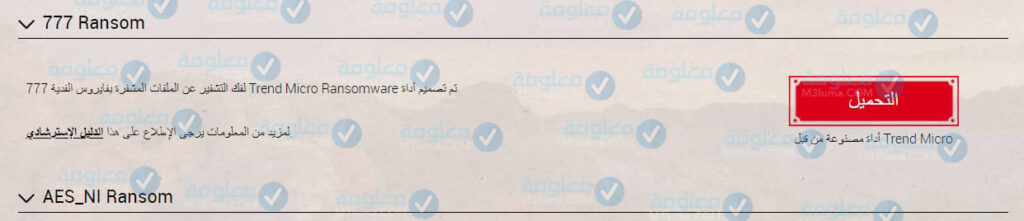
أداة Ransomware Decryption Tools
من بين أهم أدوات فك تشفير الملفات واستعادتها هي أداة Ransomware Decryption Tools المقدمة من طرف شركة AVG التي تمتلك شهرة كبيرة جدا في مجال الحماية من الفيروسات والتي يمكنك الإعتماد عليها كذلك في فك تشفير البعض من فيروسات الفدية وبالأخص نوع الفيروسات التي سوف نقدمها لك:
- Apocalypse
- BadBlock
- Bart
- Crypt888
- Legion
- SZFLocker
- TeslaCrypt
وغيرها بعض الفيروسات الأخرى التي سوف تتمكن من فك تشفيرها، حيث كل ما عليك كما قلت سابقا هو البحث عن اسم الفيروس الذي أصاب ملفاتك من خلال الملاحضات التي تظهر عندما ترغب في فتح الملفات المشفرة.
أداة KasperSky No Ransom
من بين أهم البرامج والأدوات التي تساعد في استرجاع الملفات المشفرة هي أداة KasperSky No Ransom والذي توفره شركة كاسبر سكاي الغنية عن التعريف والتي تعد من الشركات العملاقة في مجال الحماية، والتي تعمل على توفير أدوات فك تشفير ملفات الفدية.
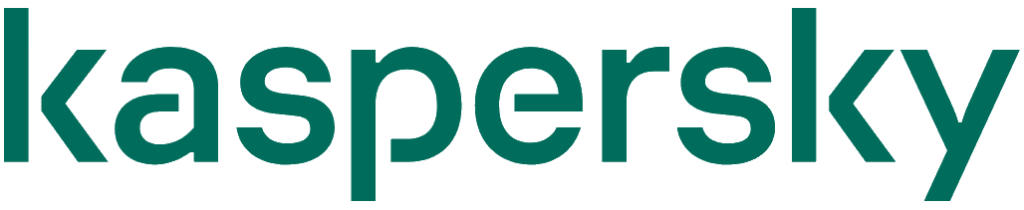
لذا كل ما عليك القيام به هو الدخول لموقع هذه الأداة وبعد ذلك قم بالبحث عن الأداة الخاصة بنوع فيروس التشفير على جهازك وهو برنامج فك التشفير ثم سوف تتمكن من خلاله في التعرف على كيفية التخلص من فيروس الفدية واسترجاع الملفات المشفرة التي ترغب في استعادتها.
أول ما عليك هو كتابة امتداد الملف المشفر والذي يظهر لك عن محاولة إغلاق جهازك ثم سوف تتمكن من إيجاد اللداة المناسبة لهذا النوع من التشفير.
أداة Emsisoft
من بين أفضل أدوات فك تشفير برامج الفدية المجانية والتي تتميز بشكل كبير عن عدد كبير من أدوات فك التشفير هي أداة Emsisoft التي تعد بصراحة قاعدة ضخمة للحماية من فيروسات الفدية، حيث كل ما عليك القيام به هو معرفة نوع فيروس الفدية الذي أصبت به ثم قم بزيارة أداة Emsisoft وابحث عن اسم الفيروس الذي أصابك وسوف تجد أمامها زر Download قم بالضغط عليه لبدأ تحميل الأداة المناسبة لك والتي سوف تتمكن من خلالها من فك تشفير الملفات المشفرة بفيروسات الفدية.
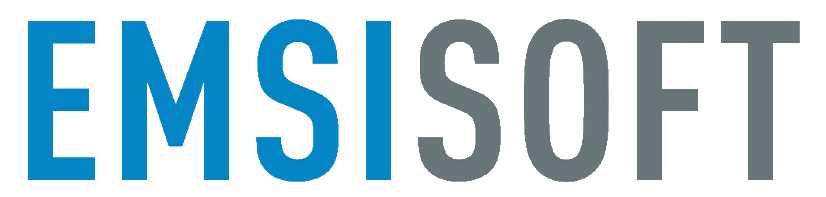
من الحدير بالذكر على أن الأداة التي سوف تقوم بتحميلها هي أداة خفيفة جدا والتي سوف تقوم بعد ذلك مباشرة في تحديل نوع الفيروس ثم سوف يقدم لك الموقع مفتاح فك التشفير الذي سوف يساعدك على فك تشفير ملفاتك ثم التخلص نهائيا من فيروسات الفدية.
ما هو فيروس DJVU المتسبب في تغيير امتداد الملفات؟
بالحديث عن فيروسات الفدية فلا بد من ذكر فيروس DJVU المتسبب في تغيير امتداد الملفات والذي يعمل على مهاجمة الأجهزة والتي يقوم بعدها بعمل تشفير لها مباشرة وبالتالي يقوم الفيروس بتغيير امتداد حميع ملفات الكمبيوتر الخاص بك.
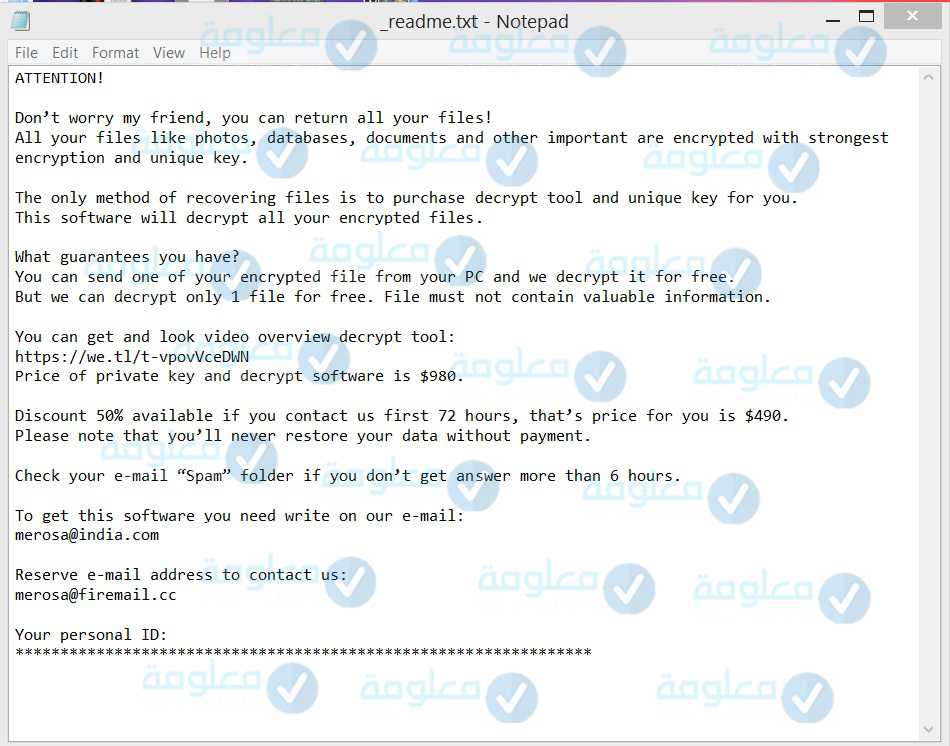
من الجدير بالذكر أنه بعد الإضابة بهذا الفيروس فعامة ما يطلب منك فديك وكذا ابتزازك لدفع المال نن أجل فك تشفير ملفاتك، حيث أن هذا الفيروس في الغالب ما يتم إرساله عبر البريد الإلكتروني وكذا الملفات المجهولة التي يتم تحميلها وغيرها من الطرق.
بعض الطرق لحل مشكلة فيروس تغيير امتداد الملفات
سوف نتعرف في هذه الفقرة على بعض الطرق المميزة والمجربة التي يمكن تجربتها من أجل حل مشكلك فيروس تغيير امتداد الملفات، لذا دعونا لا نطيل الحديث ولنتعرف عليها.
1- حل مشكلة فيروس تغيير امتداد الملفات عبر Task Manager
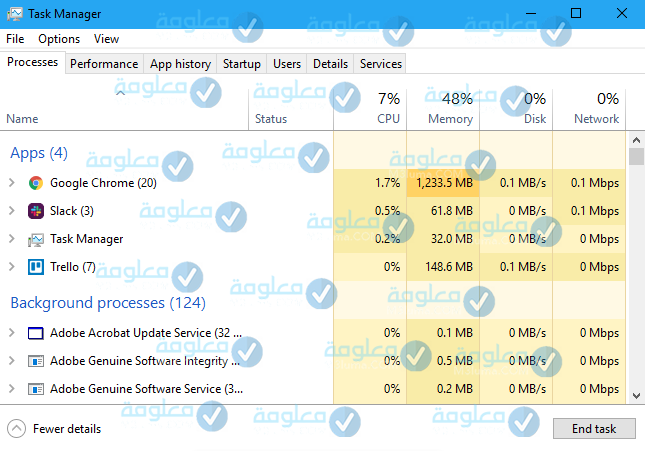
الخطوة رقم 1:
قم بفتح قائمة Task Manger او الضغط على الأزرار التالية ( CTRL + Shift + ESC )
الخطوة رقم 2:
الأن قم بالتأكد على أنك داخل قائمة Processes
الخطوة رقم 3؛
الأن قم بالبحث عن .djvu وبعد ذلك قم بالضغط علي End Task
2- حل مشكلة فيروس تغيير امتداد الملفات عبر Registry Editor
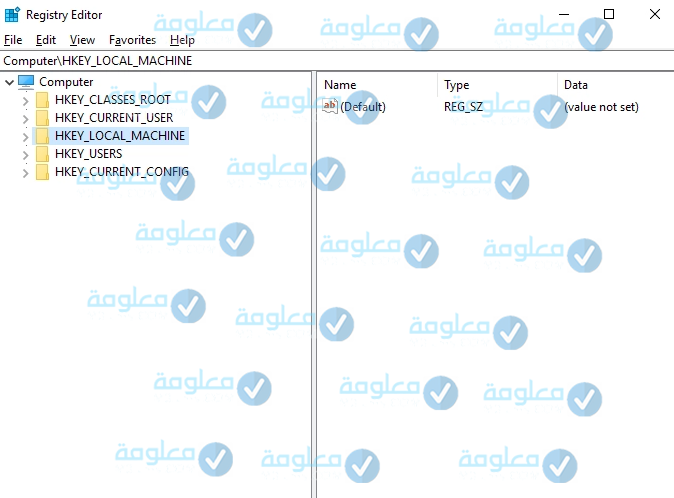
الخطوة رقم 1:
الان قم بفتح قائمة Start ثم بعد ذلك اكتب في خانة البحث Run أو قم بالضغط على Start ثم حرف R واضغط Enter
الخطوة رقم 2:
ثم بعد ذلك قم بكتابة regedit ثم قم ب اضغط Enter
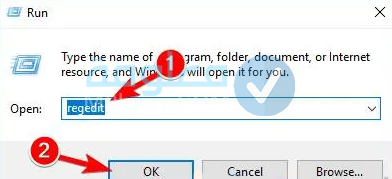
الخطوة رقم 3:
الأن قم بالبحث عن djvu ثم بعد ذلك احذف اي ملف بهذا الاسم للتخلص منه.
3- حل مشكلة فيروس تغيير امتداد الملفات عبر MsConfig in Safe Mode
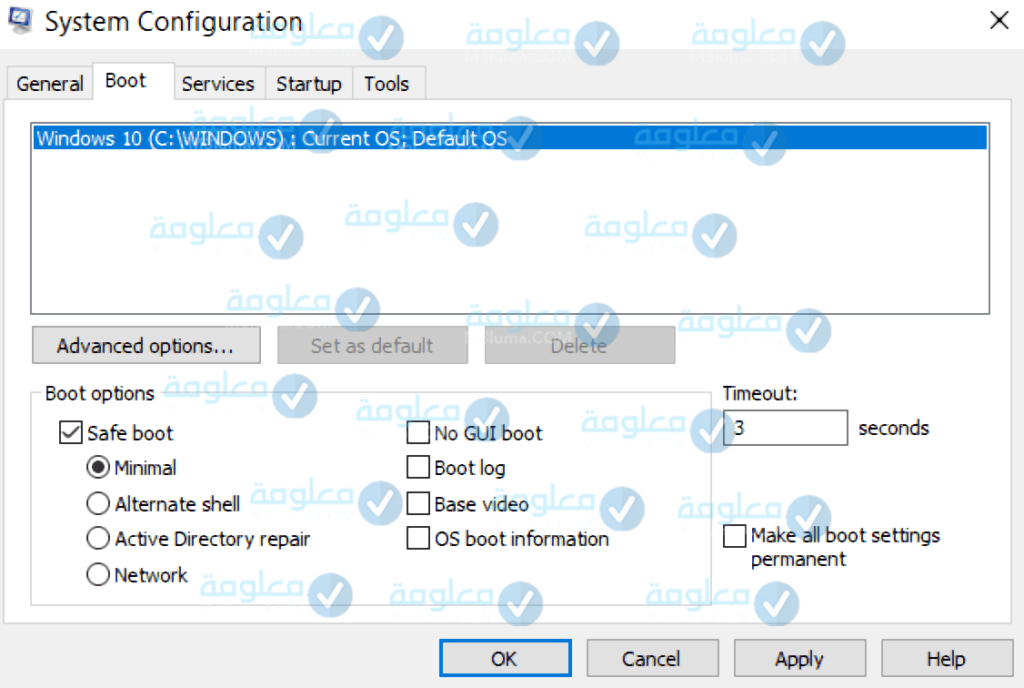
الخطوة رقم 1:
الخطوة الألى قم باعادة تشغيل جهازك.
الخطوة رقم 2:
بعد ذلك قم باضغط على زر F8 عند بدء اقلاع الكمبيوتر وسوف تظهر لك قائمة تحمل إسم Advanced Boot Option
الخطوة رقم 3:
بعدها ابحث عن Safe Mood ثم اضغط Enter
الخطوة رقم 4:
والأن بعد اقلاع الكمبيوتر للمرة الثانية قم بفتح قائمة Start ثم افتح اداة Run
الخطوة رقم 5:
بعدها قم بكتابة msconfig
الخطوة رقم 6:
والأن قم بالإتجاه لقائمة Services ثم ابحث عن اي خدمات مشبوهة تعمل في الخلفية والتي يتوجب عليك إيقافها لتتمكن من التحلص من هذه الفيروسات.
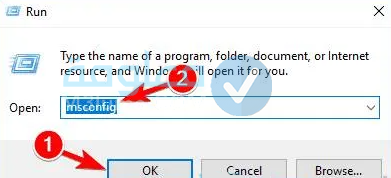
طرق الحماية من فيروس الفدية
في هذه الفقرة سوف أقدم لك بعض الطرق التي سوف تساعدك على حماية نفسك من فيروسات الفدية وبالتالي لن تكون بحاجة إلى البحث عن كيفية فك تشفير الملفات التي تسببت فيها فيروسات الفدية.
- لا تقم بتحميل ملفات Crack.
- لا تفم بتحميل ملفات تفعيل البرامج الغير مجانية.
- لا تقم بالدخول إلى أي رابط لا تثق به أو تم إرساله لك من طرف شخص لا تعرفه أو لا تثق به.
- يجدر بالدكر على أن الهواتف الذكية كذلك معرضة للإصابة بفيروسات الفدية.
- من المهم امتلاك هارد ديسك خارجي وهذا لأجل عنل نسخة احتياطية لملفاتك حتى لا تفقدها في حالة أصيب جهازك بهذا النوع من الفيروسات.
- لا تعمل على توصيل أي جهاز خارجي لا تمتلك أي معرفة حوله.
- اعمل على تحديث نظام جهازك فهذا مهم جدا وسوف يساعدك على رفع الحماية على جهازك.
- استخدم برنامج انتي فيرس جيد على جهازك لتتمكن من حماية نفسك وملفاتك من الفيروسات.
- من المهم أن تستخدم حساب Limited عوض حساب Administrator لأجل حماية جهازك.
- وأحد لهم اللمور هي متابعك كل الأخبار التقنية الخاصة بالحماية التي نوفر قسما لها على موقعنا والتي سوف تساعدك في حماية نفسك قبل الوقوع في أي مشكل.
وبهذا نكون وصلنا إلى نهاية مقالنا حول إزالة فيروس تغيير امتداد الملفات وكذا إزالة جميع انواع فيروسات الفدية، مع توفير طرق فك تشفير الملفات خطوة بخطوة.











